TF卡开启被写保护怎么办
解除被写保护
很多的U盘、SD卡及卡套有一个滑块开关,我们拨动这个滑块就可以对其进行写保护及去掉写保护的设置。
而那些没有写保护功能的U盘、SD或者FT卡(内存卡)以及上面所说的有保护功能但滑块不起效果的提示磁盘,可以使用以下两种方法来解除,前提是TF卡放进读卡器里,连接电脑,能够被识别。
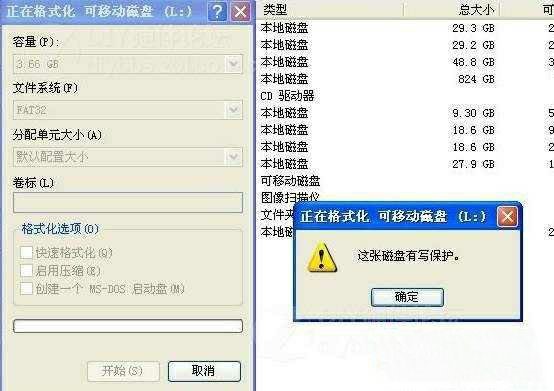
1.使用纠错命令
我们首先可以尝试用Windows系统的磁盘检测与修复命令来解决这个问题。
第一步:通过快捷键“Win+R”打开运行,输入“CMD”,回车。
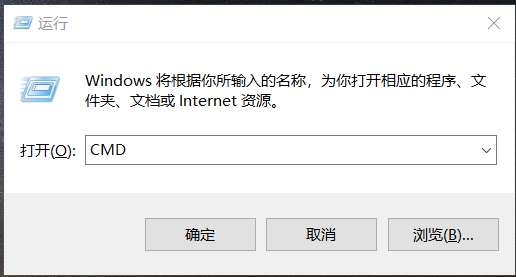
第二步:打开黑色的运行窗口,输入盘符,如“D:”,接着输入“chkdsk D:/F”检查修复完成即可。
2.修改注册表
如果你使用纠错命令后系统显示内容有:“该卷已设置为写保护”。那么很有可能你的操作系统注册表里面被添加了“StorageDevicePolicies”项。我们需要将其删除,或修改一下,才能解决问题。
第一步:通过快捷键“Win+R”打开运行, 输入“regedit ”后回车。
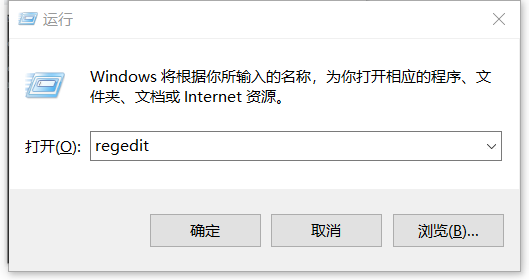
第二步:按以下路径寻找:
“HKEY_LOCAL_MACHINE\SYSTEM\CurrentControlSet\Control\StorageDevicePolicies;”
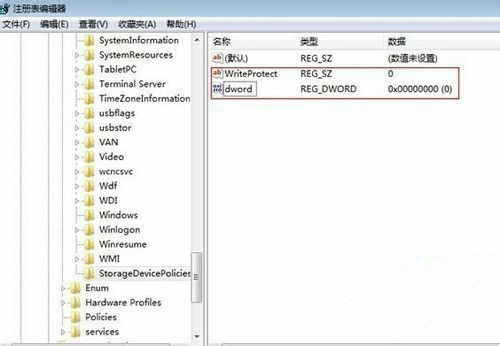
第三步:点击“StorageDevicePolicies”后,会看到窗口右栏有个“WriteProtect”,在“WriteProtect”上点击右键,选择“修改(M)”,将会弹出窗口,将窗口中的 “数值数据” 下面的数字1改为0。

使用以上方式会有丢失数据的风险,请用户提前做好准备,若发生数据丢失或损坏情况,可使用迷你兔数据恢复软件,可以方便快捷地把数据找回来。
第一步:在发现TF卡出现数据丢失或损坏的第一时间内,不要往卡内写入新数据,以免造成数据覆盖,并通过读卡器连接电脑,打开迷你兔数据恢复。选择“开始恢复”。
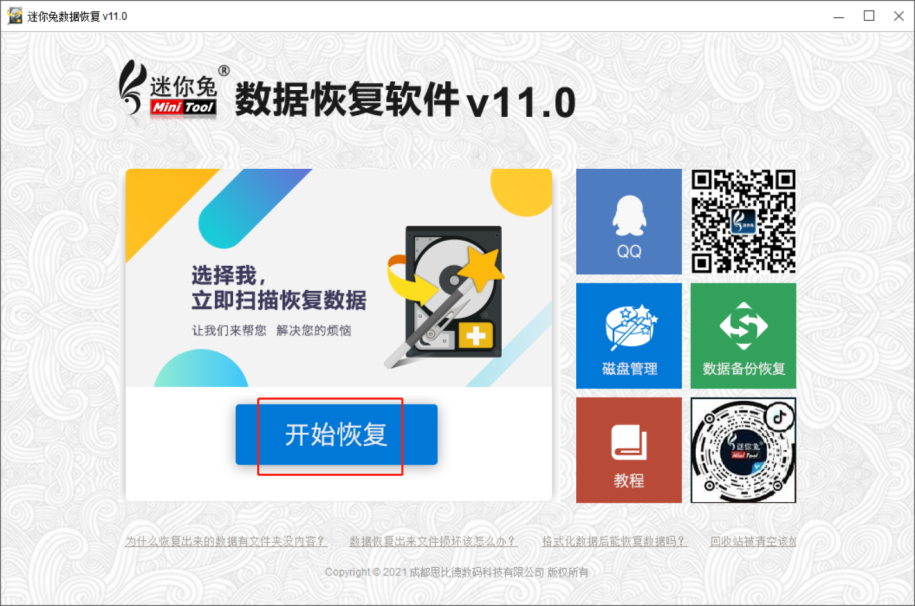
第二步:选择“可移动磁盘”,点击读卡器所在的盘符,并点击“扫描”。
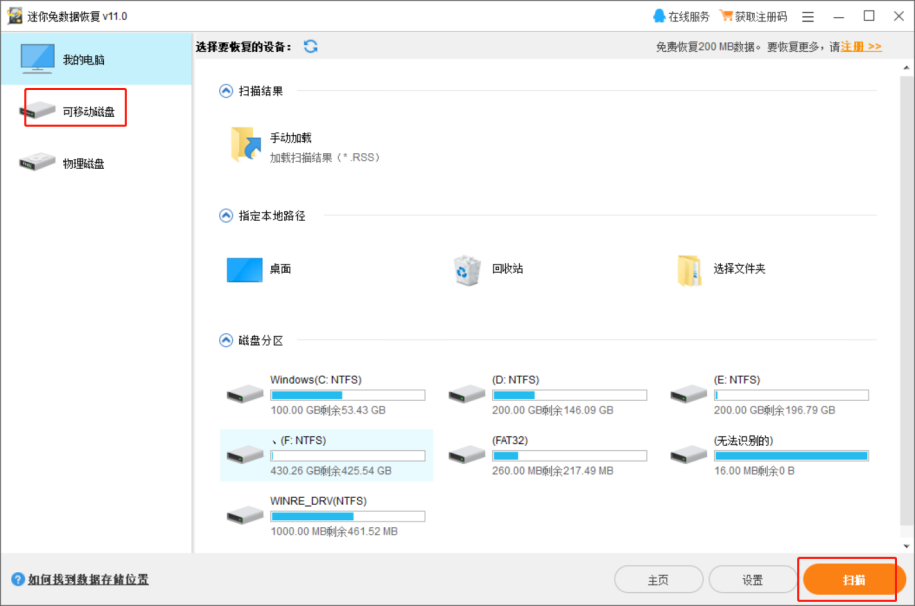
第三步:为保证恢复效果,请耐心等待扫描完毕,选择丢失或损坏的文件,点击“恢复数据”,保存到新的路径。
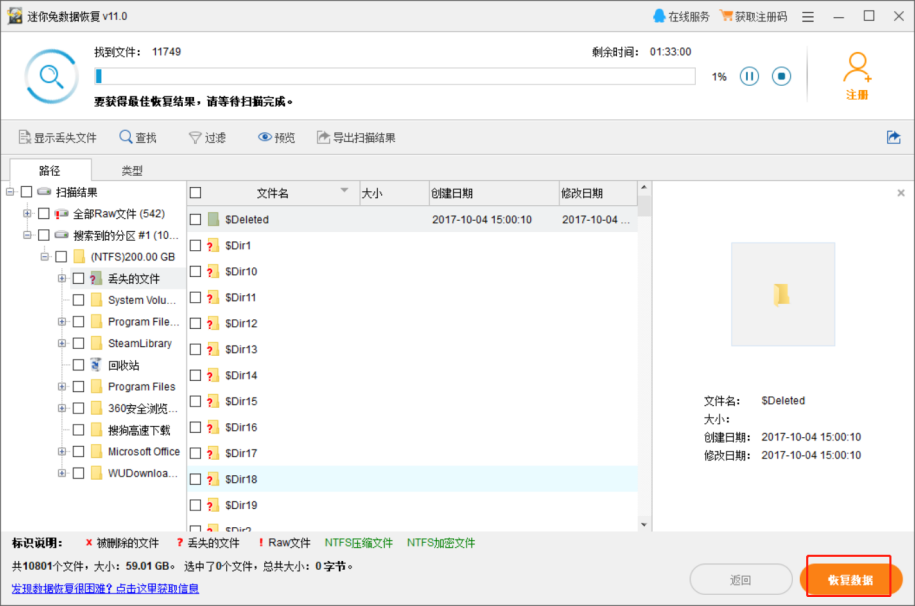
如果在使用软件过程中还有其他疑问,请咨询迷你兔官方客服QQ:1637095319。